什么是私人会话 Spotify? 如何隐藏?
Spotify 允许您连接到大量曲目或与全球建立和交换播放列表,但是,有些时候您也更愿意通过私人连接 Spotify 没有人知道你要去哪里。
当您对与应用程序主要交换的内容感到紧张时,我们将指导您 什么是私人会议 Spotify 并确保您不会与其他几个人交换习惯和模式或音乐曲目 Spotify.
确实有很多解释你为什么要选择 Spotify 私人会话模式。 如果您已经拥有 Spotify 链接到 Facebook 的个人资料,您的朋友很容易找到您的 Spotify 配置文件或检查音乐曲目并搜索您正在流式传输的内容,但您可能不希望任何人发现您正在流式传输的内容。
只是不看 Spotify 隐私控制,在线流媒体应用程序可能立即意味着您的最新配乐可用,发布 Spotify 公众可以在应用程序上看到操作。
这表明当你得到这个你可以 分享您的播放列表 与其他人一起在您的提要上 Spotify 伙伴。 现在让我们确定什么是私人会话 Spotify.
文章内容 第 1 部分。什么是私人会议 Spotify 看起来像?第 2 部分。 如何隐藏您的私人活动 Spotify?部分3。 如何下载 Spotify 适合离线收听的歌曲?部分4。 结论
第 1 部分。什么是私人会议 Spotify 看起来像?
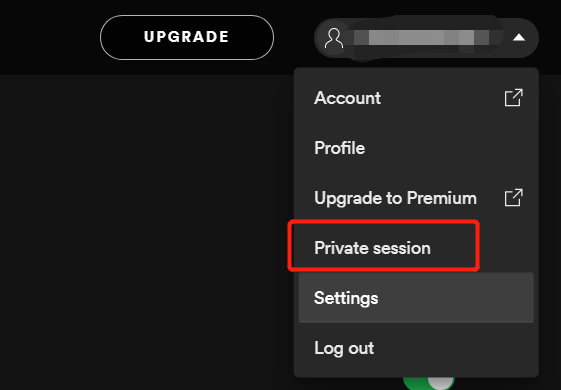
本节是关于什么是 私人会议 on Spotify? 它是个人或私人浏览功能 Spotify,但它不是那么容易或安全。 让我向大家澄清一下,每当它被激活时,它的真正含义是什么,它不会显示用户听到的任何内容 Spotify.
尽管如此,仍然没有与用户交换任何体验 Spotify 社区 并且在链接时也不会与 Social 或 Last.fm 共享任何帖子。
因此,如果您缩小应用范围,私人场所将立即停止。 这与大多数其他系统相同。 再次启动页面后,您需要允许私有配置再次真正做好准备。
尽管应用程序一直处于打开状态,但在长时间不活动后,这也可能会断开连接。 确实,您在私人会话中连接的歌曲不会影响音乐曲目或建议,已经由 Spotify. 关于什么是私人会议 Spotify,在下一节中阅读更多内容。
私人会话与听力活动
私人会话实际上是一项简单的工作,可以关闭其中一些选项,从而避免您每次都尝试搜索另一个选项面板:
- 开始分享社交 Spotify 操作
- 在 Facebook 上显示我正在收听的内容
私人会话仍然有一个自动到期日期,这样您就不会忽视您已经切换了设置文本框或无意中将自己与某些交互功能完全分开。
- 六小时缺乏活动后
- 一旦你退出,然后进入 Spotify 应用程序(移动)(移动)
- 每当 Spotify 服务器已关闭/启动(桌面)
你可以有这三个选择来掩盖你的 Spotify 操作。
什么是听力活动 Spotify:
删除此功能会限制您的所有想法 Spotify,包括音乐曲目和节目曲目和其他任何东西。
您可以通过在设置菜单中关闭“收听活动”选项来限制支持者看到您正在收听的任何内容。 在 Spotify,仅单击中间的“主页”按钮,然后单击右上角的齿轮。
这取决于您是否已经使用 Apple 设备,只需单击“社交”(iOS),然后向下滑动至“社交”部分。 (安卓)。 根据选择,必须允许“听力活动”。 将其关闭。
什么是私人会议 Spotify:
允许此功能在您关闭之前将收听活动保密 Spotify, 六小时不可用,并禁用该功能。
您只想稍微覆盖一下您正在转向的任何内容吗? “私人会话”功能使您能够做到这一切。 之内 Spotify,单击“主页”部分,然后单击右上角的齿轮。 取决于您是否拥有 Apple 设备,只需单击“社交”(iOS) 并下拉至“社交”部分 (Android)。
然后,切换到“私人会话”,它会再次变灰并删除“聆听活动”(打开时)(如果打开)。
你会在中间看到一个原始的黑色标志 Spotify 其中规定了私人会话。 如前所述,您的收听操作只能暂时隐藏它会在您关闭时开始转动 Spotify,请不要使用该软件六个小时,否则关闭“私人会话”
什么是保密 Spotify:
启用此选项可阻止任何人使用您的操作,除非在安装了隐藏功能的特定播放列表中。 除非您以某种方式选择提到的三个实例中的任何一个,否则您的支持者始终可以从播放列表之外播放音乐。
如果您有一个包含所有无聊曲目的合辑,您就不必隐藏大部分活动,您可以将该合辑转换为隐藏的合辑,从而保护您的音乐活动免受该合辑的影响。
内 Spotify,在右下角选择“您的图书馆”,选择您要隐藏的收藏,然后选择位于右上角的垂直或水平椭圆。
会出现一些选择,但您需要按“保密”。 会有一个弹出窗口指示播放列表已经隐藏,这确保没有人被允许看到您所指的专辑曲目。 话虽如此,他们会愿意看到你在汇编中没有提到的曲目,所以当你从外部汇编中流式传输到热闹的歌曲时要小心。
要允许再次访问列表,请直接进入菜单,然后单击“公开”。
第 2 部分。 如何隐藏您的私人活动 Spotify?
什么是私人会议 Spotify 以及如何隐藏它? Spotify 为您提供了一些选择来隐藏您连接的任何内容。 其中之一是让您的体验保持私密。 这可以很容易地添加到您的计算机,无论是 iOS 还是 Android 手机。 让我们从如何在计算机上进行操作开始:
- 在您的设备上启动桌面客户端,然后仅移至窗口顶部的配置文件图标。
- 点击向下箭头,然后选择设置。
- 到达网站上的社交类别后,向下移动。 然后,更改位于解决方案旁边的开关:启动私人会话以匿名收听。
- 它将立即禁用所有材料交换功能, Spotify 通常使用。 您附加的帽子将在对等更新中隐藏,然后您的所有操作将被静音或不机密。
- 您会意识到您是在私下收听,因为您的个人资料图片上方现在将有一个蓝色锁形图标。
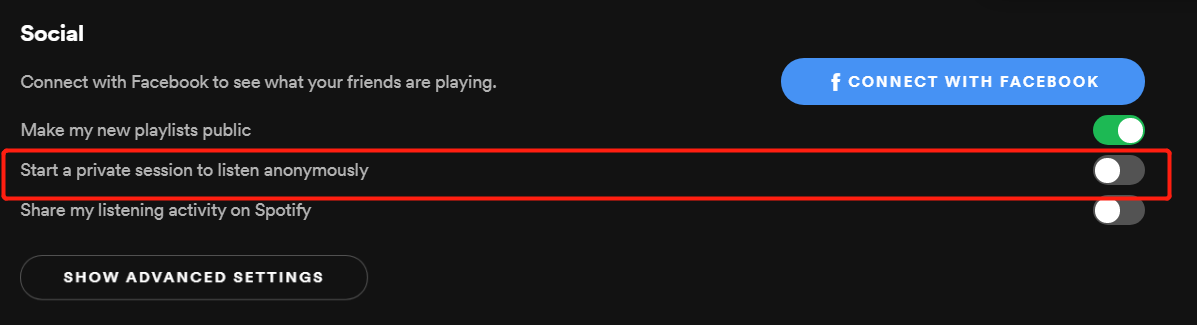
如何使用 Spotify 实践应用
- 正式上线 Spotify 安装到您的 Android 和 iOS 设备上,然后选择应用右上角的配置图标。
- 然后按下列表正下方的社交按钮。
- 轻松更改切换开关以允许您开始私人会话并私下收听。
- 如果您之后想公开连接,只需重复相同的过程,然后单击关闭即可。
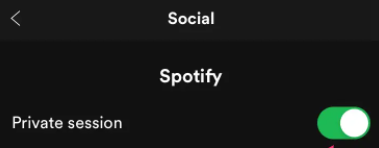
如何隐藏音乐曲目 Spotify
当您真的不希望人们知道您正在流式传输的内容时, Spotify 甚至可以让您覆盖您重新组合在一起的歌曲和专辑集。 以下是如何将编译伪装到计算机上:
- 识别平台上窗格左侧列出的播放列表 Spotify 计算机应用。
- 然后你就会看到你制作的播放列表的集合。 要将其设为公共收藏的私有,请右键单击该名称并选择 Make Secret。
- 要保持所有当前播放列表的个性化,请使用您在搜索启动私人会话时所使用的完全相同的配置。 您可以通过在社交上选择来创建可用的最新播放列表。 关闭所有播放列表的控制后,它将从现在开始隐藏。
如何隐藏 Spotify 来自 Android 和 Apple 的音乐曲目
- 轻触显示屏下角侧的库部分 Spotify 应用。 现在您将看到您制作的那些音乐曲目。
- 要创建独占播放列表,请选择一个列表,然后单击显示屏右上角的三个点。 现在屏幕会不断弹出,然后您将看到 Make Secret 选项,很简单。
- 考虑做一个 Spotify 私下连接以保护您的完整性。 很快。
部分3。 如何下载 Spotify 适合离线收听的歌曲?
虽然客户 Spotify 免费可以探索新曲目、连接点播歌曲、交换专辑、歌曲、下载等等,免费会员仅限 Spotify的离线搜索模式。
Spotify 通常使高级用户可以从每个帐户上最多三个用户下载他们的受限专辑列表。 虽然客户 Spotify 免费仍然可以感觉到 Spotify 歌曲通过访问互联网。
你可能知道什么是私人会议 Spotify 现在。 通过本节,我们将教您如何访问 Spotify 曲目通过 Spotify 音乐软件,包括曲目 离线聆听 如果你已经有一个。
话虽这么说,在本文前面,您会注意到使用 Spotify 溢价流 Spotify 相对于使用轨道将有一些很大的优势 Spotify 音乐软件。 因此,请继续阅读以了解更多信息!
以下是下载方法 Spotify 离线模式的歌曲。
1。 下载并安装 TunesFun Spotify Music Converter 您的设备上。
2. 在您的设备上启动该程序。
3. 复制您要下载的 URL 文件。

4. 将其粘贴到应用程序的转换框上。
5. 选择 MP3 文件格式下载曲目。

6. 单击位于应用程序右侧的转换按钮开始转换。

7. 完成后确认并保存文件。
不是每个人都能享受 Spotify 离线模式,因为它仅供付费用户使用。 免费用户只能收听 Spotify 而是数字内容。 这就是为什么 TunesFun Spotify Music Converter 来这里
这让所有 Spotify 人们下载包括播放列表在内的曲目。 下载后,您可以连接到所有 Spotify 即使您没有使用 Spotify 付费订阅。
TunesFun 上传和转换速度提高 5 倍 Spotify 轨道。 以 5X 的速度,您还可以在几分钟内获得大量歌曲,并减少系统中的处理时间。 最值得注意的是,转换后,您将收到 100% 无损 Spotify 歌曲,类似于实际的音乐剪辑。
部分4。 结论
当你只想掩盖你从公众那里听到的任何东西时,总会有一个平台来建立一个虚假的 Spotify 身份。 这就像 Spotify 鲶鱼,以这种方式。 尽管不建议您制作虚假帐户。 始终打开 Private Session,然后静听 90 年代的爆炸声,这可能是一种有趣的娱乐。
如果您想关闭聆听活动,您将允许私人会话。 什么时候 Spotify 已经启动,或者您将离线更长的时间,该会话也将恢复。 如果您想保持您的分享行为不公开,您需要在每次进入时打开私人会话 Spotify.
无论是计算机还是手机,允许私人会话都是独一无二的,但在所有系统上都非常简单。 只需遵循上述所有指南,即可有效地保持会话私密。 您可能完全了解什么是私人会话 Spotify.
发表评论